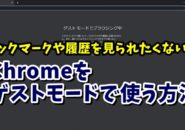Warning: Trying to access array offset on value of type bool in /home/kaz3417/pclessontv.com/public_html/wp-content/themes/izm_tcd034/functions/short_code.php on line 32
今回はGoogle Chromeの拡張機能で
複数ページの検索結果を1ページにまとめる
「AutoPagerize」をご紹介します
<スポンサードリンク>
【国認定】不用PCの宅配便回収<リネットジャパン>
通常Googleなどで検索をした時
その検索結果は
数ページにわたって表示されるので
2ページ目以降の検索結果を
見たい場合は
ページを切り替える必要があります
このページの切り替えが
ちょっと面倒に感じている場合は
「AutoPagerize」という
拡張機能をChromeに追加すると
複数ページの検索結果を
全て1ページにまとめて
ページを切り替えることなく
画面のスクロールだけで
検索結果を見ていくことができます
検索結果のページの切り替えが
面倒に感じている場合は
この拡張機能を
追加しておくと便利でしょう
具体的な使い方の手順は
動画で解説していますので
気になる方は以下よりご覧ください↓
■使用ソフト
・動画キャプチャー:Bandicam
・動画編集:filmoraX
ではでは、今回はこのへんで。
<スポンサードリンク>